မာတိကာ

Vizio Remote တွင် Menu Button မရှိပါ။ ထို့ အတူ၊ တစ်ဦးစီတိုင်းတွင် အခြားမရှိသော ကိုယ်ပိုင်အင်္ဂါရပ်များ ရှိမည်ဖြစ်သည်။ ထို့ကြောင့်၊ ဤအရာကြောင့်၊ ထုတ်လုပ်သူအားလုံးမှ အလိုအလျောက်လက်ခံသည့် အဝေးထိန်းပုံစံကို ကျွန်ုပ်တို့ ဘယ်တော့မှ ရရှိလိမ့်မည်မထင်ပါ။
အဲဒါကို မျှော်လင့်ထားဖို့ ပြိုင်ဆိုင်မှုတွေ အရမ်းများနေပြီး ပြောင်းလဲမှုတွေ ရှိနေတယ်။ သို့သော်လည်း၊ ဤအခြေအနေမျိုးတွင်၊ သင်၏အဝေးထိန်းသည် အဘယ်အရာလုပ်နိုင်သည်၊ မလုပ်နိုင်သည်ကို အတိအကျရှာဖွေရန် ခက်ခဲနိုင်ပါသည်။
Vizio စမတ်တီဗီများကို အသုံးပြုနေပြီး ၎င်းတို့ကို စတင်အသုံးပြုနေသူများအတွက် ကျွန်ုပ်တို့၊ ငါတို့ပြောနေတာတွေကို အတိအကျသိတယ်ဆိုတာ သေချာပါတယ်။ ဟုတ်ကဲ့၊ ဥပမာ အက်ပ်များစွာကို ဒေါင်းလုဒ်လုပ်နိုင်စွမ်းကဲ့သို့ လုပ်ဆောင်ချက်အားလုံးတွင် တီဗီနှင့် အဝေးထိန်းအထုပ်။
သို့သော်၊ စက်ပစ္စည်းသည် ပထမတစ်ချက်တွင် အခြေခံအင်္ဂါရပ်အချို့ ပျောက်ဆုံးနေပုံရသည်။ ဤအရာများအနက်၊ အထင်ရှားဆုံးသော ချန်လှပ်မှုမှာ "မီနူး" ခလုတ် ဖြစ်သည်။ ဒါဆို အဲဒါက ဘာလဲ။ ဘယ်မှာလဲ?! ကောင်းပြီ၊ ဤမေးခွန်းများအတွက် အဖြေများနှင့် အခြားအရာများအတွက် သင်သည် မှန်ကန်သောနေရာသို့ ရောက်ရှိသွားပါပြီ။
Vizio အဝေးထိန်းတွင် မီနူးခလုတ်မရှိပါ၊ မီနူးခလုတ်သည် အဘယ်မှာရှိသနည်း။
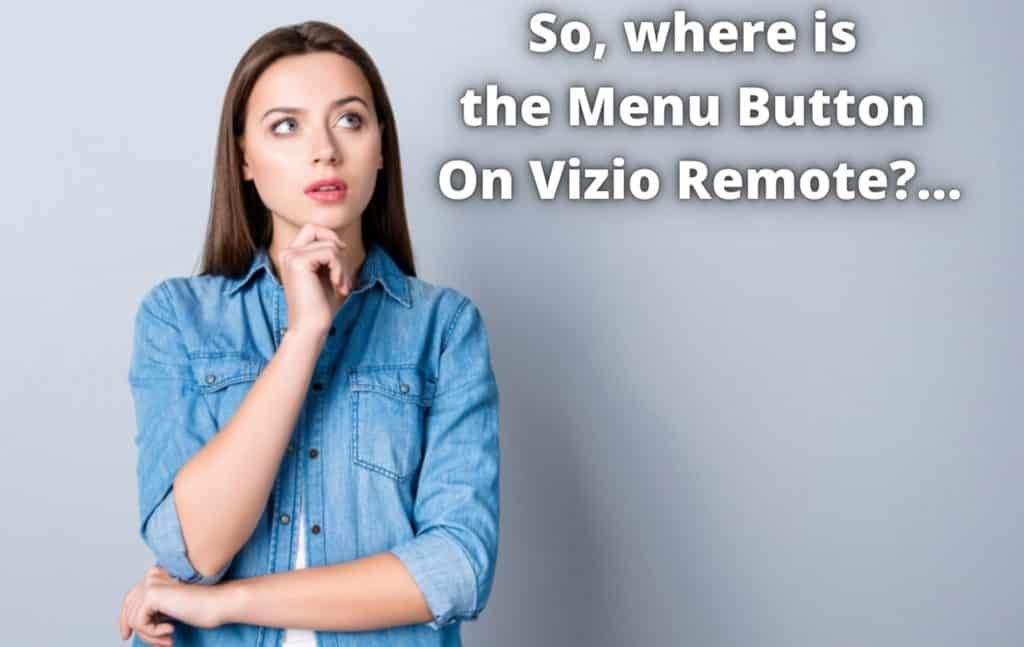
Vizio အဝေးထိန်းခလုတ်သည် အတိအကျမဟုတ်ကြောင်း ထည့်သွင်းစဉ်းစားခြင်း နည်းပညာမြင့်သည့် အင်္ဂါရပ်များ ပျောက်ဆုံးနေသည့် စက်ပစ္စည်းတွင် "မီနူး" ခလုတ် ကင်းမဲ့နေပုံရသည်ဟူသော အချက်သည် သင်အနည်းစုအတွက် အံ့အားသင့်စရာ ဖြစ်လာသည်။ ဒါပေမယ့် ကောင်းတယ်။သတင်းက ဒီလိုနည်းလမ်းတွေ ရှိတယ်။
ဤသို့ အလွယ်ဆုံးနည်းလမ်းမှာ အကြံပြုချက်တစ်ခုအဖြစ် ထွက်လာသည်ကို ကြားလိုက်ရသည့်အတွက် အများစုမှာ ဝမ်းသာမည်မဟုတ်ပေ... သင်ရောက်ရှိရန် သင့်တီဗီရှိ မှန်ကန်သော ခလုတ်များ၏ အစီအစဥ်ကို အချိန်မရွေး နှိပ်နိုင်ပါသည်။ မီနူး။
ကြည့်ပါ။: အကောင်းဆုံးမှာ Wireless Cable Box များ ရှိပါသလား။ဒါကြောင့် ဒီမှာလုပ်ရမှာက တီဗွီကို ကြည့်လိုက်ပါ။ အဲဒီမှာ ခလုတ်လေးခုပါတာကို သတိပြုမိပါလိမ့်မယ်။ ဤခလုတ်နှစ်ခု၏ အောက်ပိုင်း (အဝင်နှင့် အသံအတိုးအကျယ်ခလုတ်များ) သည် သင်လိုအပ်မည့် ခလုတ်များဖြစ်သည်။
ဤနှစ်ခုကို နှိပ်ပြီး ၎င်းတို့ကို စက္ကန့်အနည်းငယ်ကြာ တစ်ချိန်တည်းတွင် ဖိထားပါ ။ ထို့နောက်၊ မီနူးရွေးချယ်စရာများ အားလုံးနှင့်အတူ သင့်ဖန်သားပြင်ပေါ်တွင် ဘားတစ်ခု ပေါ်လာသင့်သည်။ ဟုတ်တယ်၊ ဒါက စံပြအခြေအနေမဟုတ်ဘူး၊ ဒါပေမယ့် အလုပ်လုပ်တယ်။
သို့သော်၊ ကျွန်ုပ်တို့သည် အကောင်းဆုံးအဆင့်သို့ မရောက်သေးပါ။ သင့်တွင် မီနူးကိုဖွင့်ထားချိန်တွင်၊ ထည့်သွင်းသည့်ခလုတ်ကို နှိပ်လိုက်ရုံဖြင့် သင့်စက်ပေါ်ရှိ ဒေတာအားလုံးကို ပြန်လည်သတ်မှတ်ပေးမည်ဖြစ်သည်။
ဒါဟာ ကြီးကျယ်ခမ်းနားတဲ့ အသံမျိုးမဟုတ်ပေမယ့် အခုတော့ သင့်ဖုန်းကို TV နဲ့ တွဲချိတ်ပြီး အဲဒါကို အဲဒီအစား အဝေးထိန်းစနစ်အနေနဲ့ သုံးနိုင်တော့မှာ ဖြစ်ပါတယ်။ ပထမဦးစွာ ကျွန်ုပ်တို့ ရယူဖို့လိုအပ်ပါတယ်။ အဲဒါကို အဆင်ပြေချောမွေ့အောင် ကူညီပေးတဲ့ app ပါ။
SmartCast အက်ပ်ကို အသုံးပြုနည်း
ပထမဦးစွာ သင်သည် သင့်ဖုန်းရှိ အက်ပ်စတိုးသို့သွားကာ SmartCast အက်ပ်ကို ဒေါင်းလုဒ်လုပ်ရန် လိုအပ်ပါသည် . ဒီစာကိုဖတ်နေတဲ့ မင်းရဲ့ 99% အတွက်တော့ ဒါက မင်းအတွက်ဖြစ်သင့်တယ်။ သို့သော် ထိုသို့မဟုတ်ပါက၊ သင်လုပ်ဆောင်ရမည့်အစား apk ဖိုင်ကို ဒေါင်းလုဒ်လုပ်ရန်သာ လိုအပ်မည်ဖြစ်သည်။
ပြီးတာနဲ့၎င်းကိုထည့်သွင်းလိုက်သည်၊ အက်ပ်ကိုယ်တိုင်က သင့်အား တပ်ဆင်မှုလုပ်ငန်းစဉ်တစ်ခုလုံး လမ်းညွှန်ပေးမည်ဖြစ်သည်။ ဒါကြောင့် ဒီညွှန်ကြားချက်တွေကို ထပ်တလဲလဲ ပြောစရာအကြောင်းမရှိပါဘူး။ သင်၏စဖွင့်သတ်မှတ်မှုအားလုံးပြီးသည်နှင့် နောက်ဆုံးအပိုင်းရှိ အကြံပြုချက်ကို လိုက်နာပြီး ၎င်းတို့ကို တွဲချိတ်လိုက်ပါ။
ကြည့်ပါ။: စမတ်ဖုန်းအတွက် AT&T အသုံးပြုခွင့် 4G LTE W/VVM (ရှင်းပြထားသည်)ဝန်ခံပါသည်၊ သင့်မိုဘိုင်းမှတစ်ဆင့် သင့် TV ကို ထိန်းချုပ်ခြင်းမှာ အလွန်ထူးဆန်းသည်ဟု ခံစားရပါသည်။ ဒါပေမယ့် သင် အဲဒါကို ကျင့်သုံးပြီးတာနဲ့ တချို့က အဲဒါကို ပိုသဘောကျလာတတ်ကြပါတယ်။ ပြီးနောက်၊ ကျွန်ုပ်တို့၏ဖုန်းများပေါ်တွင် အချိန်များစွာဖြုန်းသူအနည်းစုရှိပါသည်၊ ထို့ကြောင့် ၎င်းတို့လုပ်ဆောင်ပုံနှင့် ပတ်သက်၍ ကျွန်ုပ်တို့ ပို၍ရင်းနှီးကြသည်။
အိုကေ၊ အဲဒါတွေအားလုံးကို စဖွင့်လိုက်တာနဲ့၊ နောက်ဆုံးမှာ “မီနူး” ခလုတ်ကို ထပ်ပြီး အသုံးပြုလို့ရတော့မှာ ။ ဤအရာအားလုံးသည် ဤနေရာမှစ၍ သင့်အတွက် ပြီးပြည့်စုံစွာ လုပ်ဆောင်သင့်သည်။ အမှားအယွင်းများ ဖြစ်ပေါ်နေသည်ကို သတိပြုမိရမည့်အချိန်သည် အက်ပ်ကို အပ်ဒိတ်လုပ်ရန် လိုအပ်နေချိန်ဖြစ်သည်။
အခြားရွေးချယ်စရာ- အဝေးထိန်းအသစ်တစ်ခုရယူပါ

ကျွန်ုပ်တို့၏ယခင်ဖြေရှင်းချက်ကို စိတ်အားထက်သန်မှုမရှိပါက၊ အခြားတစ်ခုလည်းရှိသေးသည်။ သင့်အတွက်ရရှိနိုင်သောရွေးချယ်မှု။ သင်လိုချင်သည့်အလုပ်ကို လုပ်ဆောင်ပေးမည့် အခြားသော အဝေးထိန်းကိရိယာကို ဝယ်ရန် အမြဲရွေးချယ်နိုင်သည်။
ဤနေရာတွင် မှတ်သားထားရမည့် အဓိကအချက်မှာ Vizio ကိုယ်တိုင်ထုတ်လုပ်သည့် အဝေးထိန်းခလုတ်ကို လုပ်ဆောင်မည်မဟုတ်ပါ။ ယင်းအစား သင်အသုံးပြုနေသည့် Vizio TV နှင့်အတူ လုပ်ဆောင်နိုင်သည့် အဝေးထိန်းကိရိယာကို သင်ဝယ်ယူရန် လိုအပ်မည်ဖြစ်သည်။
ထို့ကြောင့်၊ သင်သည် ဤစကြာဝဠာအမျိုးအစား အဝေးထိန်းကိရိယာများထဲမှ တစ်ခုကို မဝယ်မီ၊ သင်မဝယ်မီ ၎င်းသည် အမှန်တကယ် တွဲဖက်အသုံးပြုနိုင်ကြောင်း အမြဲသေချာပါစေ။
တဖန် ဤဖြေရှင်းချက်သည် မဟုတ်ပါ။စံပြ။ သို့သော်၊ အပေါင်းဘက်တွင်၊ ဤရီမုတ်များသည် မယုံနိုင်လောက်အောင် ဈေးသက်သာပြီး မတူညီသောစတိုးဆိုင်များစွာတွင် ရနိုင်သည်။ မဟုတ်ပါက ၎င်းတို့ကို သင်၏ပုံမှန်အွန်လိုင်းဆိုင်များတွင်လည်း အလွယ်တကူ ရှာတွေ့နိုင်ပါသည်။
နောက်ဆုံးစကား
ကောင်းပြီ မင်းမှာရှိတယ်။ ဤအရာများသည် ပြဿနာတစ်ခုအတွက် တစ်ခုတည်းသော အဖြေနှစ်ခုဖြစ်သည်၊ ကျွန်ုပ်တို့ ရိုးရိုးသားသားအားဖြင့် အံ့သြမိသည်မှာ ပထမနေရာတွင် ရှိနေပါသည်။
အနာဂတ်တွင်၊ Vizio ကိုယ်တိုင်က ပြဿနာကို ဖြေရှင်းရန် အထက်ဖော်ပြပါ ရွေးချယ်စရာများထက် များစွာပို၍ အဆင်ပြေစေရန် ၎င်းတို့၏ အဝေးထိန်းခလုတ်များသို့ "မီနူး" ခလုတ်ကို ပေါင်းထည့်မည်ဟု မျှော်လင့်နိုင်ပါသည်။ ထိုအချိန်အထိ၊ ဤရွေးချယ်မှုမှာ ကျွန်ုပ်တို့ရရှိထားသည့်အရာအားလုံးဖြစ်ပုံရသည်။



